
Generell empfehlen wir dir, dein VPN immer eingeschaltet zu lassen, wenn du online bist. Es schützt deine Privatsphäre und bewahrt dich vor verschiedenen Online-Bedrohungen. Wie bei den meisten Regeln gibt es aber auch hier Ausnahmen. Hier erfährst du, wann, warum und wie du ein VPN auf deinen Geräten ausschalten kannst.
Haftungsausschluss: Ohne VPN im Internet zu surfen ist riskant und kann dazu führen, dass deine vertraulichen Daten in einem lokalen Netzwerk oder im Internet abgegriffen werden. Geh im Internet auf Nummer sicher!
Inhaltsverzeichnis
Warum solltest du dein VPN deaktivieren?
Wenn du dein VPN ausschaltest, kannst du vielleicht Netzwerkprobleme beheben, Probleme beim Zugriff auf lokale Inhalte und Websites lösen, deine Verbindungsgeschwindigkeit für datenintensive Aktivitäten wie Gaming oder Video-Streaming steigern oder sogar rechtliche Probleme in Ländern vermeiden, in denen die Nutzung von VPNs illegal ist.
Schauen wir uns einige der wichtigsten Gründe genauer an, warum du dein VPN ausschalten solltest:
- Um auf lokale Websites oder Dienste zuzugreifen – ein VPN ändert deinen virtuellen Standort. Daher funktionieren einige Websites oder Dienste in deinem Heimatland möglicherweise nicht richtig, wenn dein VPN eingeschaltet ist. Du kannst es einfach ausschalten oder dich mit einem lokalen VPN-Server verbinden, um wieder vollen Zugriff auf Banking-Apps, Streaming-Dienste, Nachrichten und mehr zu haben;
- Um Netzwerkprobleme zu beheben – Wenn du Probleme mit der Netzwerkstabilität oder Verbindungsgeschwindigkeit hast, solltest du dein VPN deaktivieren, um zu sehen, ob sich dadurch etwas ändert. Ein VPN kann deine Verbindung verlangsamen. Wenn die Verbindung nach dem Deaktivieren des VPN wieder schneller wird, liegt das Problem möglicherweise bei deinem VPN und nicht bei deinem Netzwerk;
- Um Online-Spiele zu spielen und Videos zu streamen – selbst wenn ein VPN richtig funktioniert, wird deine Verbindung etwas langsamer. Wenn deine Videos hängen bleiben oder du beim Online-Spielen einen hohen Ping hast, versuch mal, dich mit einem VPN-Server in deiner Nähe zu verbinden. Wenn das nicht funktioniert, musst du dein VPN möglicherweise vollständig deaktivieren;
- Um den Akku zu schonen – Die Nutzung eines VPNs belastet dein Gerät zusätzlich, wodurch der Akku schneller leer wird. Wenn dein Akku fast leer ist und du kein Ladegerät zur Hand hast, solltest du das VPN ausschalten, um das Gerät noch ein paar Minuten länger nutzen zu können oder das VPN deaktivieren, um den Akku zu schonen;
- Um rechtliche Probleme zu vermeiden – VPNs sind in Ländern wie Russland, Irak, Nordkorea, Weißrussland, China und der Türkei illegal oder stark eingeschränkt. Wenn du beim Besuch dieser Länder ein VPN benutzt, könntest du möglicherweise in Schwierigkeiten geraten.
Es ist gut zu wissen, dass die meisten dieser Probleme auch mit der Split-Tunneling-Funktion von Surfshark gelöst werden können. Du kannst dein VPN so einrichten, dass bestimmte Apps oder Websites umgangen werden, während der restliche Datenverkehr geschützt bleibt. So kannst du Spiele spielen, Inhalte streamen und auf lokale Inhalte zugreifen, ohne dein VPN komplett ausschalten zu müssen.
So kannst du ein VPN in deiner App deaktivieren
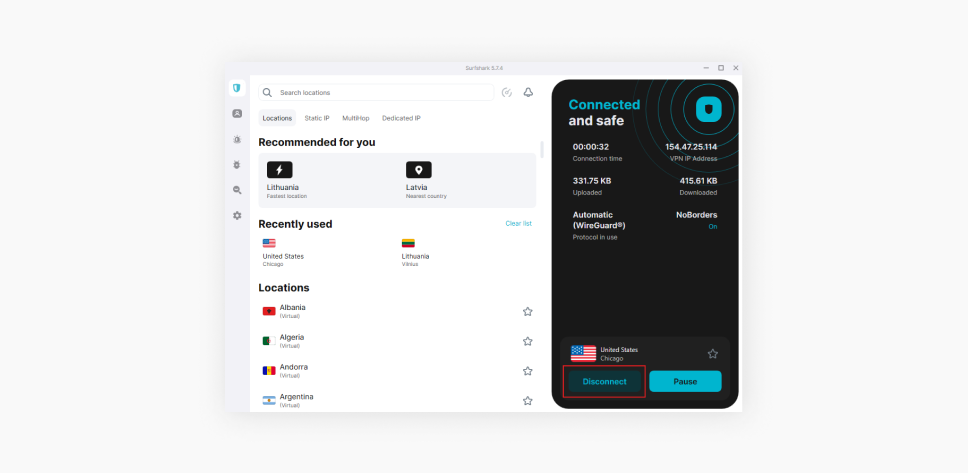
Die folgenden Optionen beschreiben, wie du ein VPN in deinen Geräteeinstellungen deaktivieren kannst, was besonders nützlich ist, um ein manuell eingerichtetes VPN auszuschalten. Wenn du aber eine VPN-App benutzt, ist es am einfachsten, das VPN dort zu trennen. So wird’s gemacht:
- Öffne die VPN-App;
- Suche die Schaltfläche Trennen auf dem Startbildschirm und tippe drauf.
Das war’s schon. Du musst nicht in den Einstellungen rumfummeln oder nach gerätespezifischen Details suchen.
So kannst du ein VPN auf einem iPhone deaktivieren
Bei älteren iOS-Versionen musstest du zum Menü Allgemein gehen und dort die Option VPN & Geräteverwaltung suchen. Aber mit den letzten Updates wurde der VPN-Schalter ins Einstellungen-Hauptmenü verschoben, sodass du dein VPN jetzt noch einfacher ein- und ausschalten kannst.
- Öffne das Einstellungen-Menü;
- Suche nach dem Schalter VPN unter den Persönlicher Hotspot-Einstellungen;
- Stelle den Schalter auf aus, um das VPN zu deaktivieren, oder schalte ihn ein, um deine VPN-Verbindung wiederherzustellen.
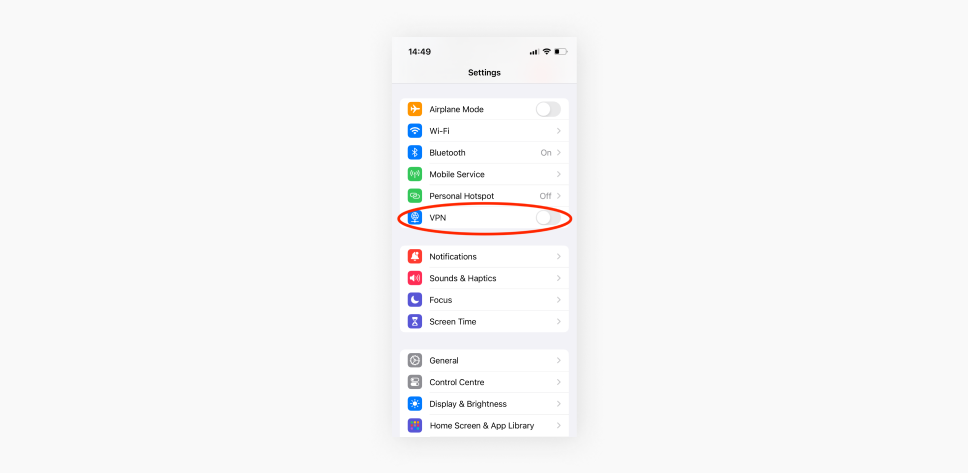
So kannst du ein VPN auf einem Mac deaktivieren
- Klicke auf das Apple-Symbol oben links auf dem Bildschirm;
- Wähle Systemeinstellungen;
- Klicke auf VPN;
- Suche das VPN, das du trennen willst;
- Stelle den Kippschalter auf aus.
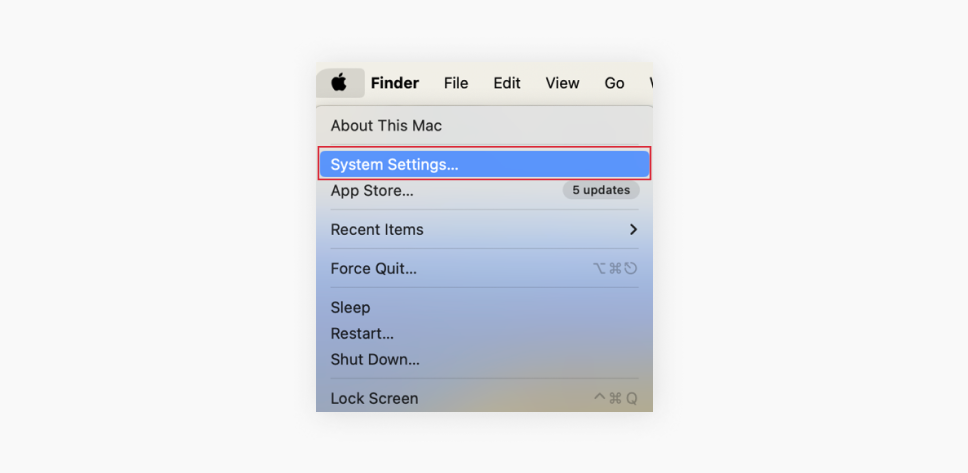
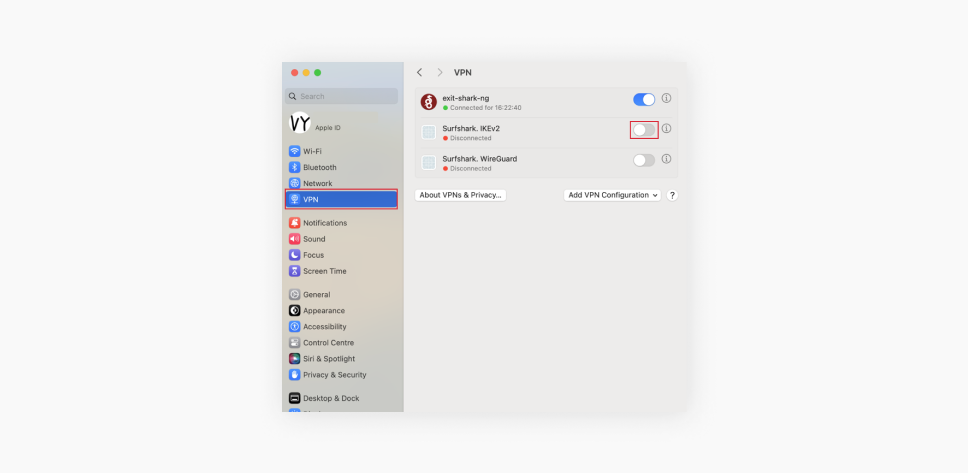
So kannst du ein VPN auf Android deaktivieren
Nicht alle Android-Betriebssysteme sind gleich, aber der Vorgang sollte in etwa so aussehen:
- Gehe zu deinen Geräteeinstellungen;
- Suche nach dem Verbindungen oder Netzwerk-Tab
- Suche die VPN-Einstellungen und wähle das VPN aus, das du deaktivieren willst;
- Suche einen Kippschalter und stelle ihn auf aus (er sollte grau werden).
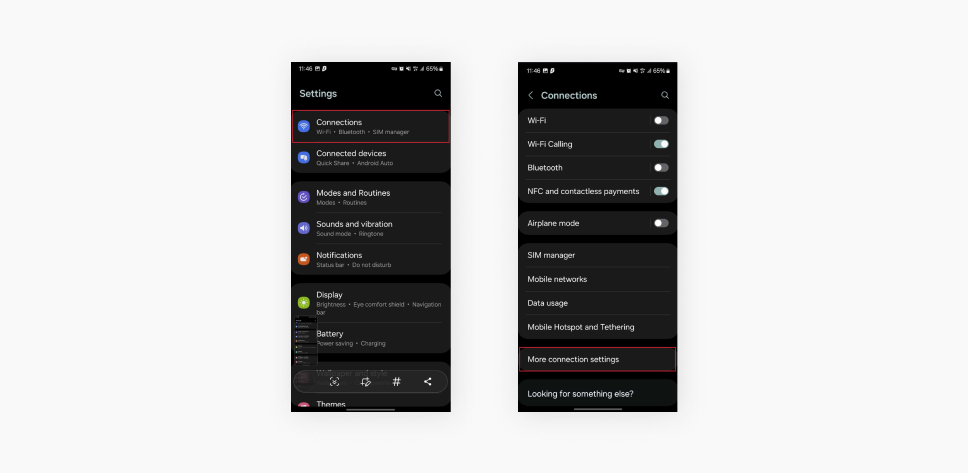
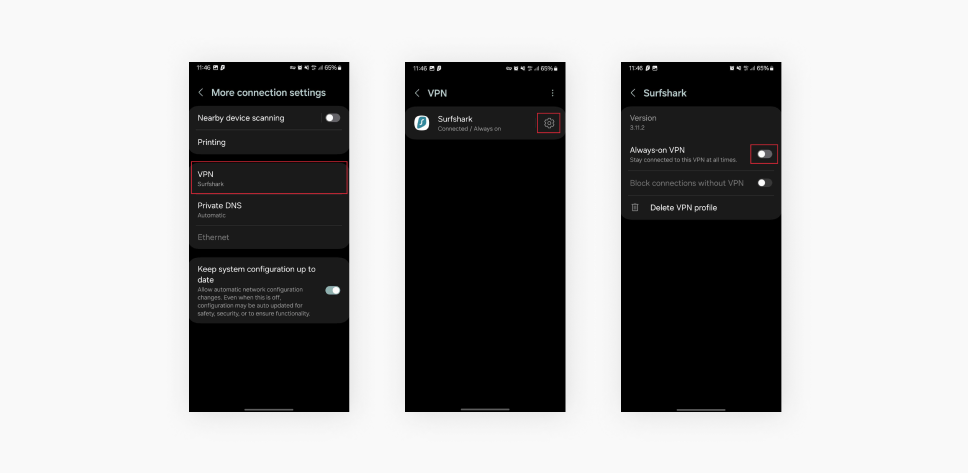
So kannst du ein VPN unter Windows deaktivieren
- Klicke auf das Windows-Symbol;
- Wähle Einstellungen;
- Wähle die Option Netzwerk & Internet;
- Suche die Option VPN und tippe drauf;
- Wähle das VPN aus, das du deaktivieren willst, und wähle Trennen.
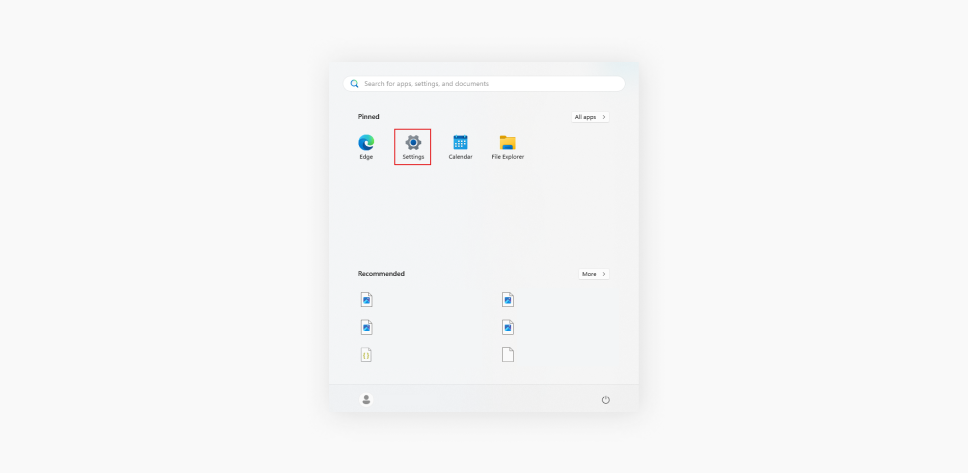
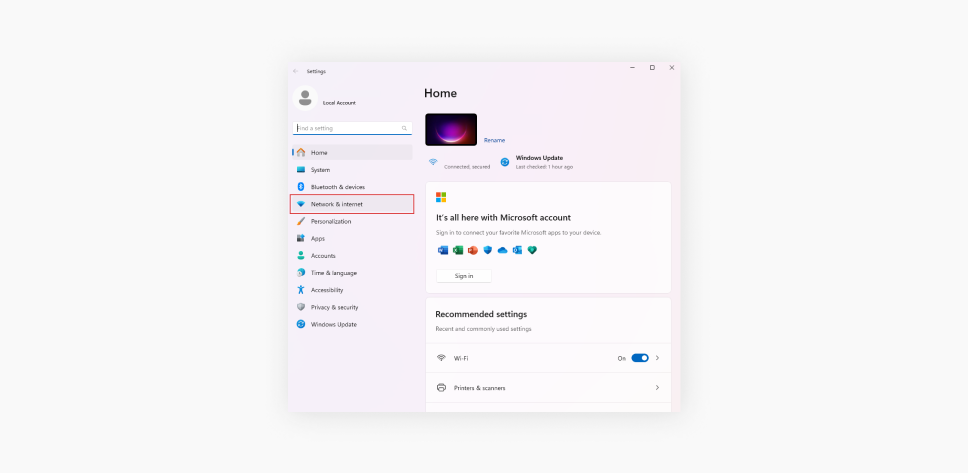
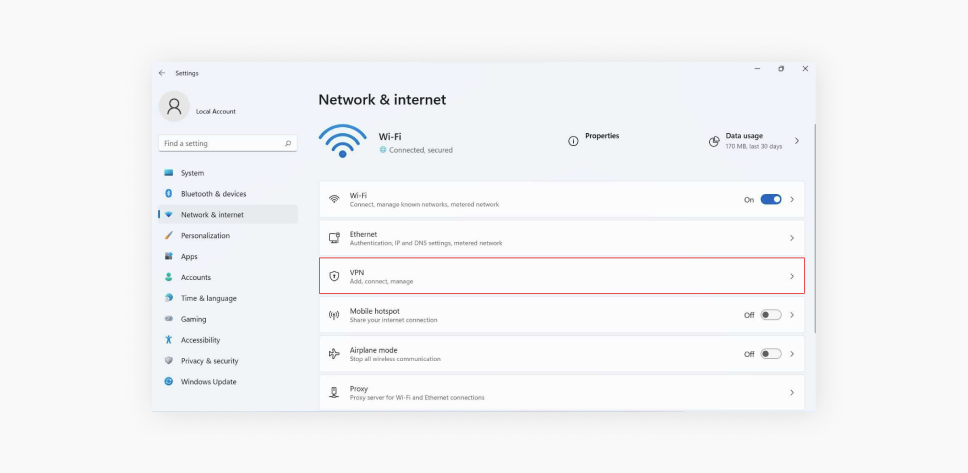
So kannst du ein VPN in einem Browser ausschalten
Um eine VPN-App in deinem Browser auszuschalten, musst du die Erweiterungen verwalten und in den Einstellungen anpassen. So kannst du VPN in den gängigsten Browsern deaktivieren.
Hinweis: Safari unterstützt derzeit keine VPN-Erweiterungen, und Opera hat seine eigene Datenschutzlösung.
VPN in Google Chrome deaktivieren
- Klicke auf das Puzzleteil-Symbol (Erweiterungen) rechts neben der Adressleiste;
- Wähle im Dropdown-Menü die Option Erweiterungen verwalten;
- Klicke auf den Schalter zum Deaktivieren auf der VPN-Erweiterung-Registerkarte.
ODER
- Klicke auf die drei Punkte oben rechts im Browser;
- Wähle Einstellungen;
- Klicke im Menü links auf Erweiterungen;
- Klicke auf den VPN-Schalter, um ihn auszuschalten.
VPN in Microsoft Edge deaktivieren
- Klicke auf die drei Punkte oben rechts;
- Wähle die Option Erweiterungen aus;
- Stelle den VPN-Schalter, der sich unter Installierte Erweiterungen befindet, auf aus.
VPN in Firefox deaktivieren
- Klicke auf das Dreistrich-Menü oben rechts im Browser;
- Wähle Add-ons aus;
- Klicke auf den VPN-Erweiterungsschalter, um ihn auszuschalten.
So kannst du ein VPN unter Linux deaktivieren
Es gibt mehrere Möglichkeiten, ein VPN unter Linux einzurichten, und es gibt Unterschiede zwischen den verschiedenen Linux-Distributionen. Die Verwendung eines Netzwerk-Managers unter Ubuntu ist jedoch wahrscheinlich die beliebteste Option zum Einrichten eines VPN. Wenn du dein VPN so eingerichtet hast, kannst du es wie folgt deaktivieren:
- Tippe auf das Netzwerksymbol in der oberen rechten Ecke des Bildschirms;
- Suche die Option VPN-Verbindungen;
- Suche die aktive VPN-Verbindung und tippe drauf, um die Verbindung zu trennen.
So kannst du ein VPN auf deinem Router deaktivieren
Das Deaktivieren des VPN auf deinem Router kann je nach Routermodell unterschiedlich sein. Die folgenden allgemeinen Anweisungen sollten aber helfen:
- Suche die IP-Adresse unten oder hinten auf deinem Router. Sie sieht normalerweise so aus: 192.168.8.1;
- Gib diese IP-Adresse in die Adressleiste deines Browsers ein;
- Melde dich auf der Admin-Seite deines Routers an, indem du das Passwort eingibst, das sich ebenfalls auf deinem Router befindet;
- Suche die VPN-Einstellungen im Admin-Panel;
- Deaktiviere das VPN und starte deinen Router neu.
So kannst du ein VPN auf einem Smart-TV deaktivieren
Einige Smart-TV-Marken unterstützen VPNs nicht direkt. Wenn du also deinen Router schon konfiguriert hast, findest du hier Infos dazu, wie du ein VPN auf deinem Router deaktivieren kannst.
Wenn dein Smart-TV VPNs unterstützt, hast du höchstwahrscheinlich eine VPN-App installiert. Der Vorgang hängt von deiner TV-Marke und deinem Modell ab, aber hier sind ein paar allgemeine Tipps, wie du ein VPN auf deinem Smart-TV deaktivieren kannst:
- Geh zu den Einstellungen deines Smart-TVs;
- Rufe Apps oder Netzwerkeinstellungen auf;
- Suche deine VPN-App und wähle sie aus, um die Einstellungen anzuzeigen;
- Suche nach einer Option zum Trennen oder Deaktivieren der VPN-Verbindung. Alternativ kannst du dich auch von deinem VPN-Konto abmelden.
Alternativen zum Deaktivieren deines VPN
Ohne VPN-Verbindung solltest du nicht im Internet surfen. Deshalb haben wir ein paar Alternativen für alle, die ihren Online-Schutz nicht ausschalten wollen.
Split-Tunneling – ein guter Kompromiss
Wenn du zwischen Sicherheit und Geschwindigkeit wählen musst, kannst du mit Split-Tunneling beides haben, ohne dein VPN auszuschalten. Mit unserer Split-Tunneling-Funktion Bypasser kannst du entscheiden, welche Apps durch den verschlüsselten VPN-Tunnel laufen sollen und welche nicht.
Mit Bypasser kannst du nicht nur sicher im Internet surfen, sondern auch:
- Mehr Internetgeschwindigkeit gewinnen, indem du datenintensive Apps ausschließt;
- Auf deine drahtlosen Geräte in deinem Heimnetzwerk zugreifen.
Die Pause-Taste
Anstatt die Verbindung komplett zu trennen, kannst du bei einigen VPN-Anbietern deine Verbindung vorübergehend pausieren. Genau das hat Surfshark – eine Funktion, um das VPN zu pausieren.
Damit kannst du für eine begrenzte Zeit deinen Internetverkehr die VPN-Verschlüsselung und das private Tunneling umgehen. Danach wirst du wieder mit dem VPN verbunden, was verhindert, dass du vergisst, es wieder einzuschalten und ohne richtigen Schutz online gehst.
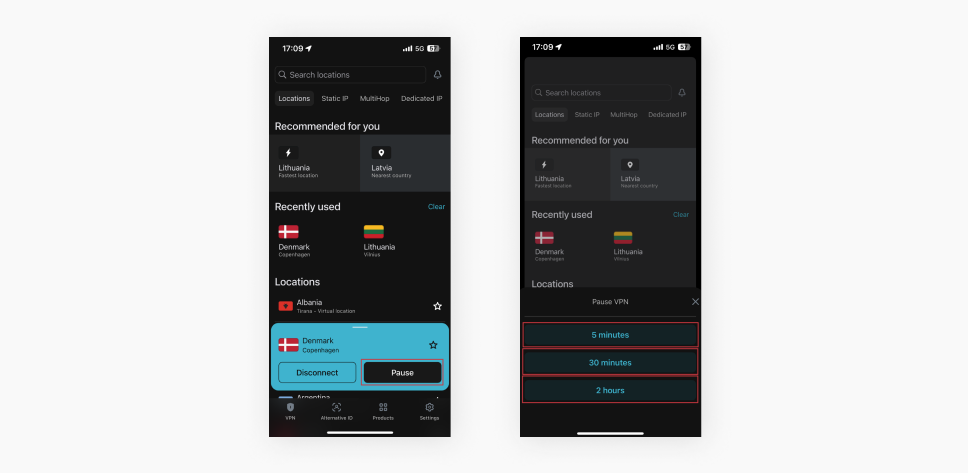
Was passiert, wenn du dein VPN deaktivierst?
Manchmal kann das manuelle Deaktivieren eines VPN (nicht über die Anwendung) dazu führen, dass deine Internetverbindung unterbrochen wird. VPNs haben eine Kill Switch-Funktion, die deinen Internetzugang unterbricht, wenn deine VPN-Verbindung unterbrochen wird. Diese Sicherheitsfunktion verhindert Datenlecks, wenn du das Internet ohne VPN-Schutz nutzt.
Nehmen wir mal an, jemand oder dein Internetanbieter (ISP) will deinen Datenverkehr checken und sehen, was du so machst. Wenn du dein VPN eingeschaltet hast, können sie das nicht, weil das VPN deinen Datenverkehr verschlüsselt.
Wenn der VPN-Dienst nicht mehr funktioniert, ist deine Verbindung nicht mehr verschlüsselt und die Schnüffler können sehen, was du machst. Um das zu verhindern, trennt der Kill Switch die Verbindung.
Wenn du nach dem Beenden deines VPNs keine Verbindung zum Internet herstellen kannst, kehre zur VPN-Software zurück und deaktiviere die Kill Switch-Funktion. Schalte dann das VPN wieder aus, indem du die vorherigen Schritte wiederholst.
So kannst du den Kill Switch in der Surfshark-App deaktivieren:
- Klicke auf Einstellungen in der linken Ecke des App-Fensters;
- Klicke auf VPN-Einstellungen;
- Klicke auf den Kill Switch-Schalter (die Schaltfläche sollte grau werden, wenn sie deaktiviert ist).
Ist das Deaktivieren des VPNs immer die beste Option?
Wir sollten immer im Auge behalten, was wir im Internet machen, damit wir wissen, wann wir unser VPN deaktivieren können und ohne Schutz surfen können. Es gibt natürlich Situationen, in denen ein VPN deaktiviert werden sollte. Manchmal kann jedoch Split-Tunneling eine bessere Lösung sein.
Wenn du keine andere Wahl hast, als dein VPN zu deaktivieren, achte darauf, dass das Netzwerk, alle Websites und Apps, die du verwendest, zuverlässig und sicher sind. Wenn du dir nicht sicher bist, ob etwas im Internet vertrauenswürdig ist, solltest du die Seite nicht ohne einen guten Schutz aufrufen.
Häufig gestellte Fragen
Kann ich mit einem VPN alle Geräte verbinden?
Nein, du musst auf jedem Gerät eine VPN-App installiert haben. Du kannst jedoch ein VPN auf deinem Router einrichten und damit alle Geräte schützen, die mit demselben Netzwerk verbunden sind. Zum Glück bietet Surfshark beide Optionen – unbegrenzte gleichzeitige Verbindungen für alle kompatiblen Geräte und Router-VPN.
Wie kann ich ein VPN aus meinem WLAN entfernen?
Du kannst dein VPN auf deinem Router einfach deaktivieren. Das geht am schnellsten, wenn du deinen Router zurücksetzt. Denk daran, dass dadurch die VPN-Verbindungen auf allen Geräten im Netzwerk deaktiviert werden. Wenn das nicht funktioniert, kannst du auch Folgendes probieren:
- Öffne das Konfigurationsfenster deines Routers, indem du die IP-Adresse (Internet Protocol) deines Routers in deinen Browser eingibst;
- Suche den VPN-Client-Tab und finde die Option zum Deaktivieren.
Wie kann ich feststellen, ob ich mit einem VPN verbunden bin?
Du kannst am einfachsten feststellen, ob du mit einem VPN verbunden bist, indem du den IP-Checker von Surfshark verwendest. Wenn deine IP-Adresse von der ursprünglichen Adresse abweicht oder von einem anderen Standort als deinem tatsächlichen Standort stammt, hast du wahrscheinlich eine aktive VPN-Verbindung.
Ist es sicher, das VPN zu deaktivieren?
Wir empfehlen zwar, dein VPN für zusätzliche Sicherheit und Privatsphäre immer eingeschaltet zu lassen, aber es ist im Allgemeinen sicher, die Verbindung zu trennen, wenn du mit einem sicheren, vertrauenswürdigen Netzwerk verbunden bist, wie z. B. deinem WLAN zu Hause. Denk daran, dass dein Browserverlauf ohne VPN für deinen Internetanbieter sichtbar ist.
Was passiert, wenn ich ein VPN ausschalte?
Wenn du dein VPN ausschaltest, kehrt deine Internetverbindung zum normalen, unverschlüsselten Datenverkehr zurück. Deine IP-Adresse und deine Browsing-Aktivitäten sind dann wieder für deinen Internetanbieter und die von dir besuchten Websites sichtbar. Dadurch sind deine Daten anfälliger für Tracking oder Hacking, insbesondere wenn du mit öffentlichen WLAN-Netzwerken verbunden bist.

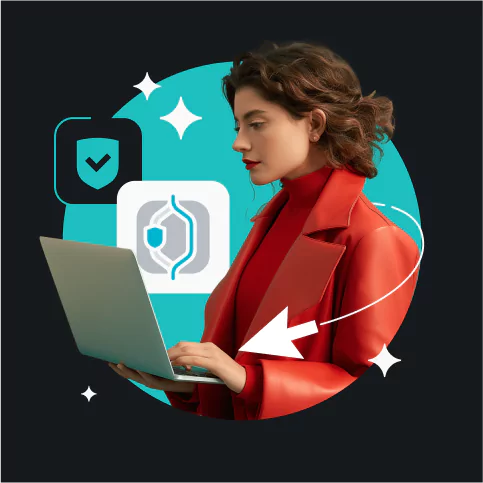
![Lohnt sich ein Custom-Android-ROM überhaupt noch?[VIDEO]](https://surfshark.com/wp-content/uploads/2025/08/custom_android_roms_hero.png)
